Windows Home Server 2011 (também conhecido como Vail), é um sistema operacional de servidor domésticoprojetado para famílias e pequenas empresas (opcionalmente) para organizar e compartilhar com segurança fotos, músicas, vídeos, documentos etc. No entanto, o Windows Small Business Server 2011 é mais adequado para empresas (pequenas empresas) do que para a versão Home. Com o Windows Home Server, os usuários podem acessar e compartilhar conteúdo (incluindo conteúdo digital) e transmitir mídia para outros dispositivos, como consoles de jogos como o Xbox 360. Ele faz backup automaticamente de todos os computadores conectados a ele, fornecendo um mecanismo de backup centralizado. Vários suplementos de software e hardware também podem ser adicionados para aprimorar a capacidade do servidor doméstico. Neste post, forneceremos uma visão abrangente do "Vail" e seus recursos dos quais você pode se beneficiar.
Requisitos de sistema
Antes que se possa começar a considerar o uso deNo Windows Home Server 2011, vale a pena conferir os requisitos de sistema, que na minha opinião são bastante escassos e fornecem o utilitário de atualizar um PC antigo para funcionar como um servidor doméstico (principalmente para famílias). (Windows Home Server 2011 é um sistema operacional apenas de 64 bits).
- Processador: 1.4 GHz x64
- RAM: 2 GB de RAM (mínimo)
- Disco rígido: Disco rígido de pelo menos 160 GB (ou superior)
- Sistema de Arquivos Suportado: NTFS é o único sistema de arquivos suportado
- Configuração de rede suportada:
- O computador servidor deve estar conectado a um roteador
- O roteador funciona melhor com um dispositivo certificado UPnP ™
- O roteador funciona melhor na sub-rede 192.168.x.x
Sistemas operacionais suportados
A seguir, é apresentada uma lista de sistemas operacionais compatíveis:
- O sistema operacional Windows 7
- Windows 7 Home Basic (x86 e x64)
- Windows 7 Home Premium (x86 e x64)
- Windows 7 Professional (x86 e x64)
- Windows 7 Ultimate (x86 e x64)
- Windows 7 Enterprise (x86 e x64)
- Windows 7 Starter (x86)
- O sistema operacional Windows Vista
- Windows Vista Home Basic com Service Pack 2 (SP2) (x86 e x64)
- Windows Vista Home Premium com SP2 (x86 e x64)
- Windows Vista Business com SP2 (x86 e x64)
- Windows Vista Ultimate com SP2 (x86 e x64)
- Windows Vista Enterprise com SP2 (x86 e x64)
- Windows Vista Starter com SP2 (x86)
- O sistema operacional Windows XP
- Página inicial do Windows XP com Service Pack 3 (SP3)
- Windows XP Professional com SP3
- Windows XP Media Center Edition 2005 com SP3

Painel do Windows Home Server 2011
O painel, sem dúvida, é o mais importanteparte do Windows Home Server. É um aplicativo usado para configurá-lo. Todas as permissões de acesso e outras tarefas importantes são gerenciadas no painel. O Painel do Windows Home Server 2011 fornece as seguintes opções:
- Verificando o status do backup de seus computadores domésticos
O Computadores e backup A guia permite visualizar e configurar backups para todos os computadores (com o software Windows Home Server Connector instalado).
- Configurando contas de usuário
o Contas de usuário A guia pode ser usada para adicionar até 10 usuários. Ele fornece opções completas de configuração da conta do usuário.
- Configurando pastas compartilhadas e discos rígidos
A guia Pastas compartilhadas permite adicionar / remover pastas compartilhadas e definir suas propriedades. Enquanto que, Armazenamento do servidor A opção permite visualizar discos rígidos conectados.
- Verificando o status do alerta de integridade da rede doméstica
O indicador de integridade da rede fornece notificações de integridade do sistema para o servidor e os computadores associados.
- Suplementos
A guia Suplementos permite visualizar, instalar e remover suplementos.

Backup do servidor doméstico, restauração e pastas compartilhadas
O Windows Home Server 2011 pode fazer backup compartilhadopastas para unidades externas. Isso fornece uma opção de backup robusta para evitar a perda de dados e permitir a restauração de dados antigos (quando necessário). Isso inclui o backup dos sistemas operacionais do cliente em um local centralizado, ou seja, no servidor doméstico. Os backups automáticos são criados para todos os sistemas conectados e o novo recurso de aprimoramento do Drive Extender fornece a capacidade de adicionar unidades externas e internas para aumentar a capacidade de armazenamento. Os backups salvos podem ser restaurados com imensa conveniência por meio das opções simples de backup no Windows Home Server 2011.

- Pastas partilhadas
O servidor doméstico está pré-configurado com algunspastas compartilhadas com nomes definidos, como Imagens, Música, Vídeos, Documentos, TV gravada e Usuários. Pastas adicionais podem ser criadas e as configurações de pasta podem ser gerenciadas no Painel.
- Opções de armazenamento
No painel, novos discos rígidos não inicializadospode ser formatado através de um assistente simples. À medida que mais unidades formatadas são adicionadas, as pastas compartilhadas podem ser alocadas a dispositivos de armazenamento específicos por meio do "Assistente para mover a pasta". A Microsoft recomenda usar discos rígidos externos apenas para fins de backup e salvar dados importantes em unidades internas.
Transmissão de mídia
As pastas compartilhadas pré-configuradas da casaservidor já está habilitado para transmitir vídeos, fotos, músicas e TV gravada. O fluxo pode ser ativado para pastas recém-criadas adicionando-as à biblioteca de mídia usando o Painel. Você pode incluir qualquer pasta compartilhada na biblioteca de mídia, para tornar suas músicas, fotos e vídeos acessíveis a partir de um sistema de entretenimento Xbox 360 ou algum outro receptor de mídia digital suportado. As configurações de streaming de mídia podem ser definidas em Painel -> Página inicial -> Definir configurações de mídia.
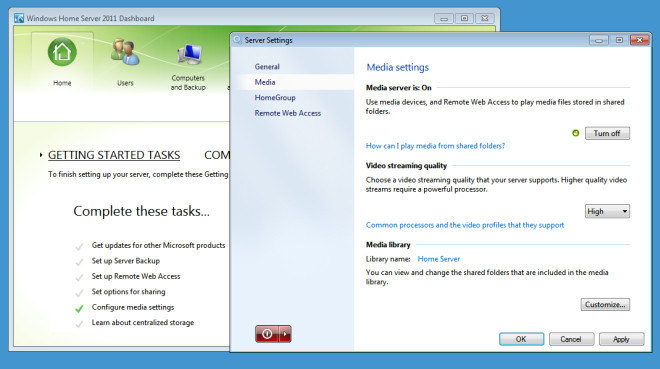
Acesso remoto
O Windows Home Server 2011 vem com um remoto ricoAcesse recursos. Os usuários podem se conectar a arquivos / pastas compartilhados, computadores domésticos e o Painel do servidor para acessar, carregar e fazer o download, mesmo quando não estão em casa. Para conectar-se a um dos computadores domésticos, no Computadores guia, clique no Conectar ao lado do computador doméstico. Você só pode conectar-se a um computador que esteja Disponível para conexão e que está executando um dos seguintes sistemas operacionais:
- Windows XP Professional com Service Pack 3 (SP3)
- Windows Vista Ultimate, Windows Vista Business ou Windows Vista Enterprise com Service Pack 2 (SP2)
- Windows 7 Ultimate, Windows 7 Enterprise, Windows 7 Professional
- Recursos de acesso remoto
- Streaming Media
Reproduza vídeos, músicas e fotos.
- Acesso remoto a computadores domésticos
Os usuários podem se conectar a um computador doméstico e executar um aplicativo como se estivessem sentados em frente ao computador.
- Endereço de Internet personalizado
Os usuários podem se registrar para obter um endereço da Internet personalizado, para que possam acessar remotamente o servidor doméstico com segurança, usando um endereço da Internet personalizado (por exemplo, http://example.HomeServer.com/me).
- Permissões de acesso remoto definidas para cada usuário
O acesso remoto pode ser permitido para 10 usuários, com opções de configuração fáceis para ativar ou desativar as permissões de acesso.
Acesso ao Windows Phone 7
Você pode fazer o download / upload e transmitir seu conteúdo para o Windows Phone 7. O Acesso Remoto pode ser configurado no Painel via Painel -> Página Inicial -> Configurar Acesso Remoto à Web

Você pode obter uma cópia do Windows Home Server2011 RC no site da Microsoft aqui. Você precisará de uma conta do Windows Live para entrar e fazer o download. Não se esqueça de levar sua chave do produto gratuita para a versão RC (Release Candidate) depois de fazer login.













Comentários